[更新:Daz3d发布了"Daz到Blender桥接",在此我们在我们详细的Daz到Blender桥接教程中进行了解释]。
在本教程中,我们将看到如何从Daz手动导出模型到Blender。但在我们开始之前,重要的是要明确区分。一般来说,在导出文件时,我们有三种主要的格式:OBJ、.FBX 和 .DAE。那么它们之间有什么区别?
简单来说:
.OBJ: 代表Wavefront Object,这是一个简单的数据格式,大多数3D工具都支持。传输静态网格、自定义UV、颜色和纹理,但它不能存储与动画、灯光或相机相关的数据。
.DAE COLLADA:基于XML的文件。广泛的替代品,也存储全场景数据和动画。
.FBX:由Autodesk开发。它包含全场景数据 - 模型、UV数据、节点、蒙皮信息、动画,甚至嵌入纹理文件。
根据用途,有时最好仅导出.OBJ文件中的网格和UV,这样我们只保留有用的数据,避免任何额外的内容。在其他情况下,可能需要使用.FBX或.DAE进行更多数据导出。
作为OBJ从Daz导出角色到Blender
对于本教程,我将使用以下3d模型。
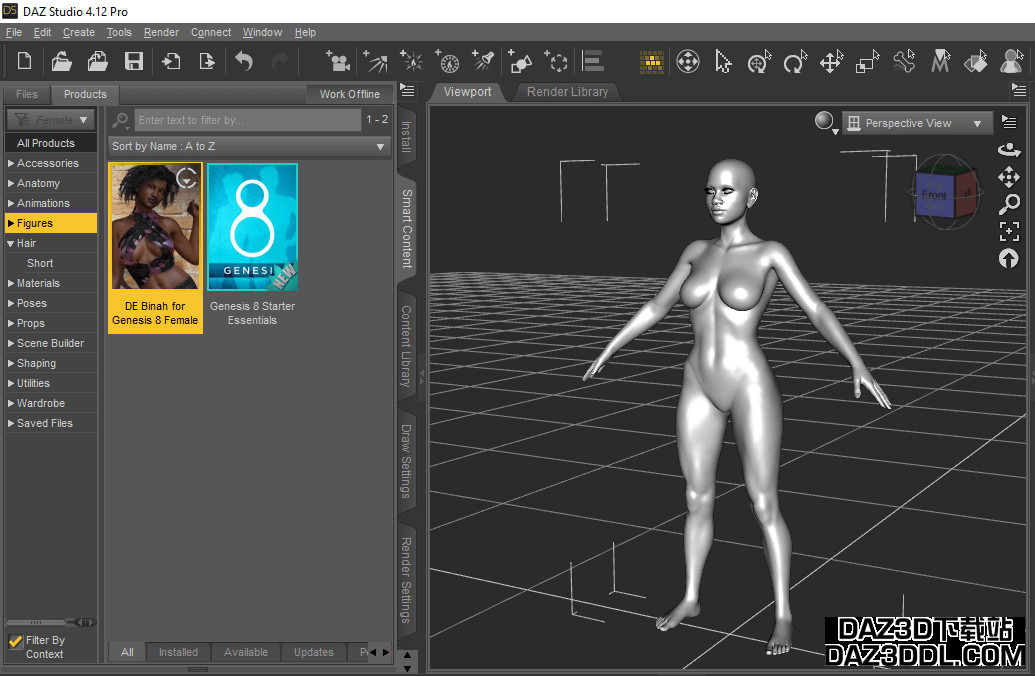
我决定导出到Blender以便对网格进行一些调整。我将雕刻一些区域,以便稍后将其带回Daz。
要进行导出,请转到文件 > 导出 > 并选择.obj(Wavefront Object)格式
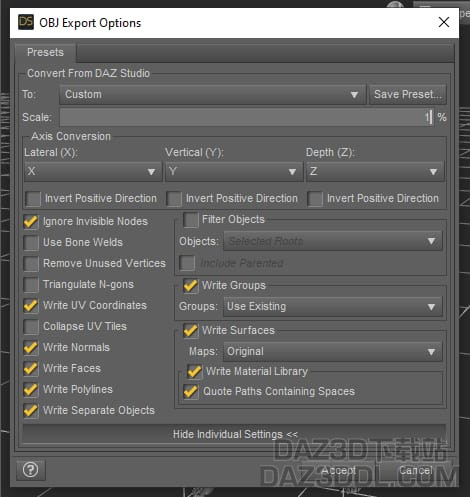
如上图所示,将弹出一个新窗口以确保应导出哪些组件以及如何导出。
我们将保留所示的所有内容,除了比例。我们将其设置为自定义,并将其设置为1%。为什么?这很简单。Daz Studio和Blender使用不同的单位测量和坐标位置,就像米和英寸,我们需要转换它,以使大小相等。
现在在Blender中,点击文件 > 导入 > .obj格式
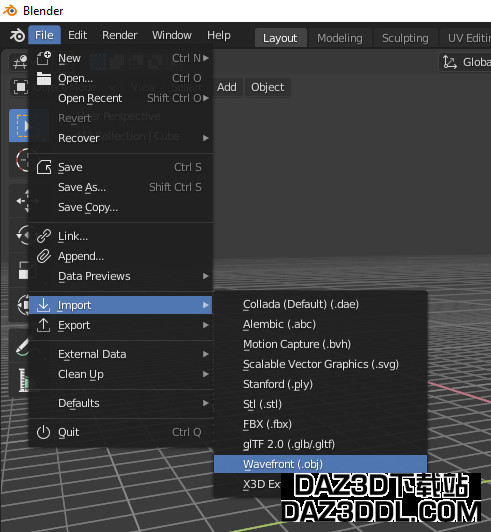
一旦找到文件,我们可以根据Blender的版本在您的右侧或左侧检查一组默认参数。确保取消勾选“拆分”菜单中的任何选项。
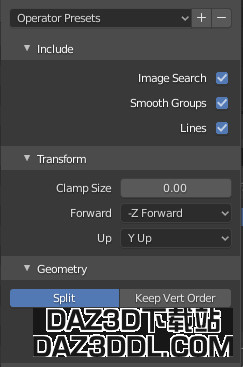
太好了,我们的模型已成功导入。
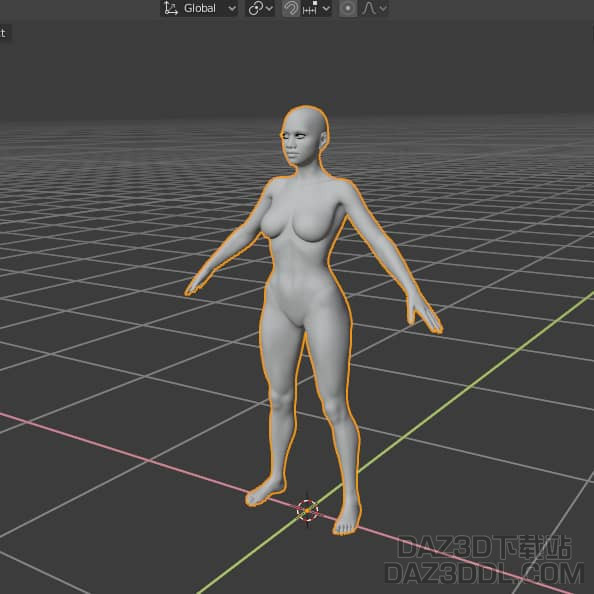
在我们编辑实际模型之前,CTRL + A并应用旋转到模型。
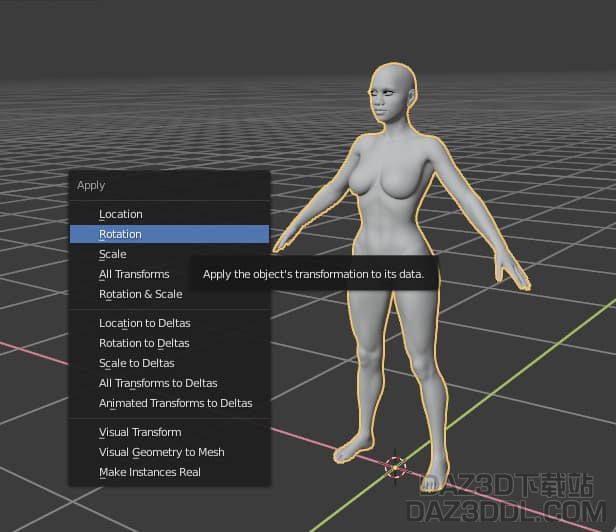
这个变换是必要的,以便将旋转设置为在视口中看到的值。同时,在右侧的单位和测量标签中检查单位是否设置为厘米,在我的案例中是为人类模型。
一旦我们完成了对模型的编辑,我们将从Blender保存(导出)我们的项目并再次导入Daz Studio。
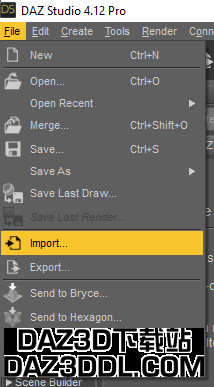
再次将弹出一个新窗口来设置我们的obj的参数,以便在Daz中获得最佳可视化。这次比例将是10000%。
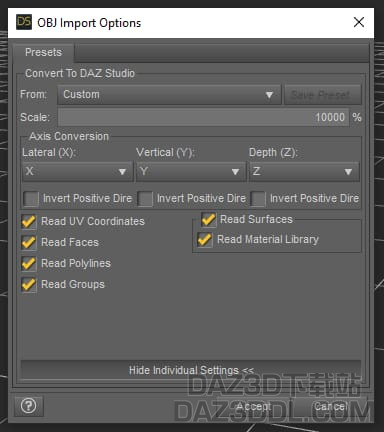
安然无恙,我们的模型带着新的调整回到原位。
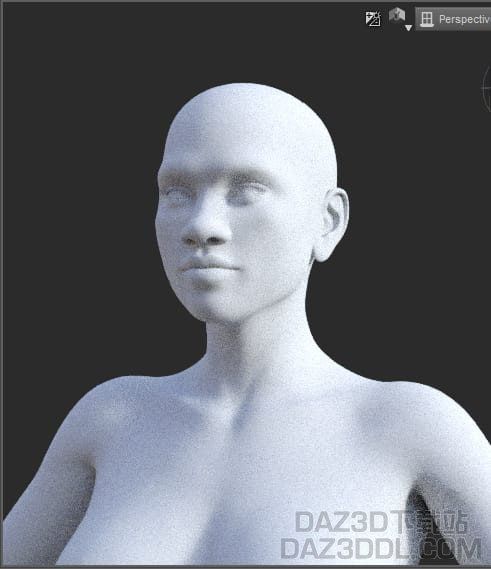
通过.FBX 和 .DAE 从Daz导出动画到Blender
我将选择一个模型并添加一些简单的动画。我将保存我的项目并同时以FBX格式导出到Blender。
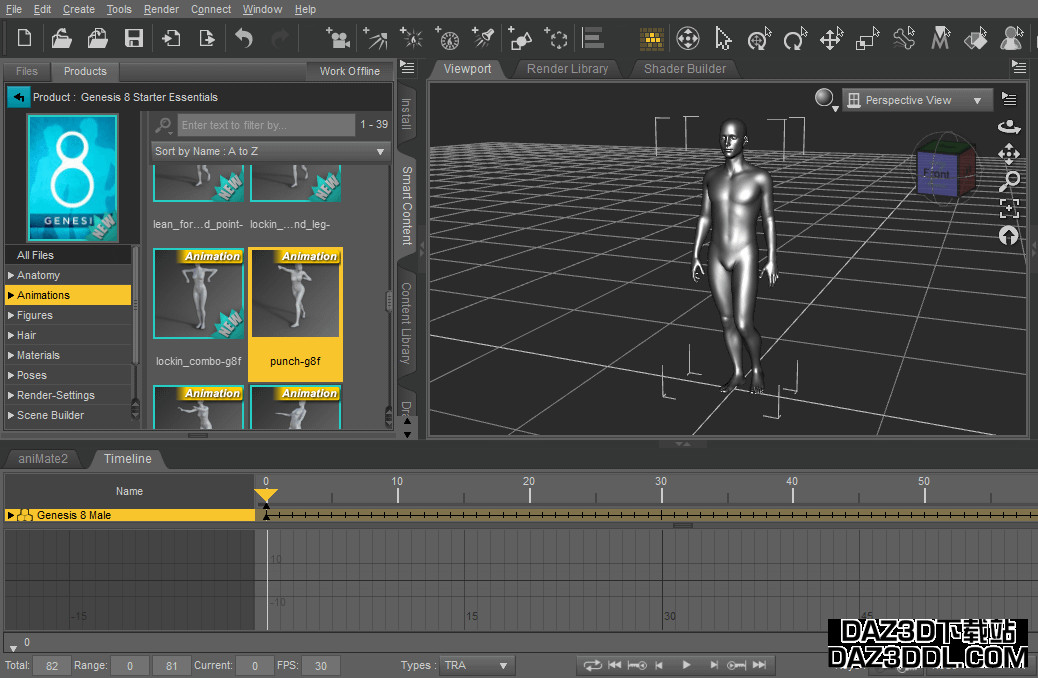
为此,我们转到文件 > 导出 > 并选择Autodesk格式(.FBX)。
我们将保留如下所示的所有参数。确保勾选动画框。如果模型恰好有衣服,你也应该勾选合并服装到人物骨架。
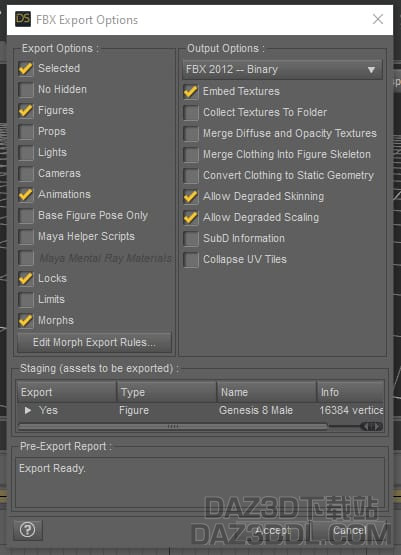
现在打开Blender。文件 > 导入 > FBX。
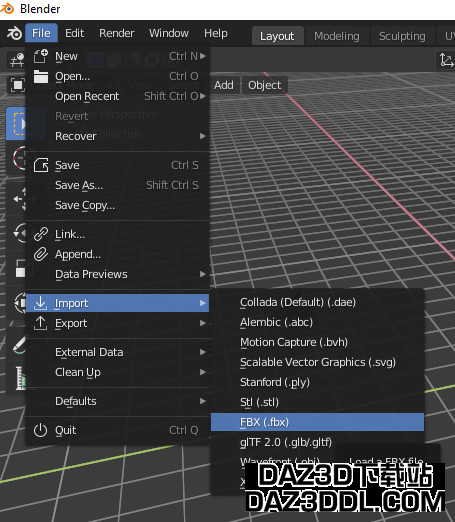
在参数设置中,我们将取消勾选预/后旋转并勾选自动骨骼方向(Armatures标签)
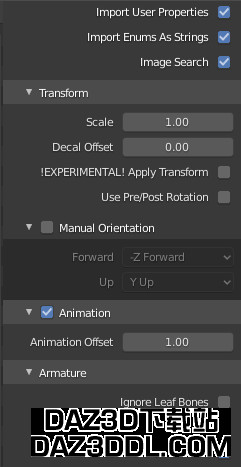
全部完成!模型以及配架都已导入。从这一点开始,你可以修改动画。
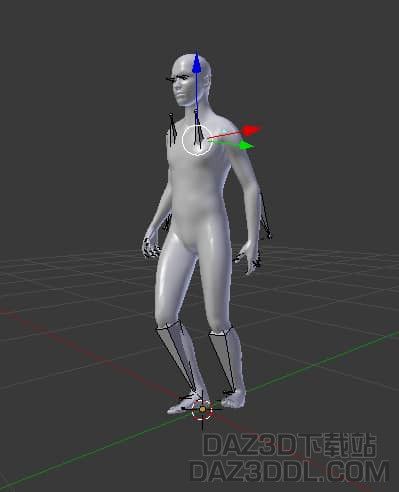
进入姿势模式并玩转姿势。

从Daz导出动画.DAE
作为一个样本,我选择了以下3d模型。
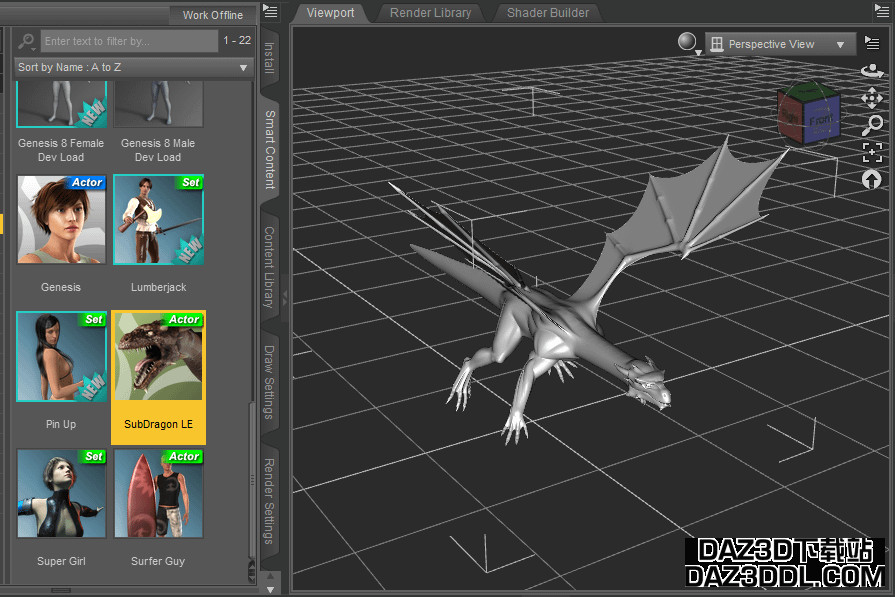
和前面的情况一样,我们前往文件 > 导出 > DAE Collada文件。下面的窗口将出现。我们保留所有参数如所示。点击接受。
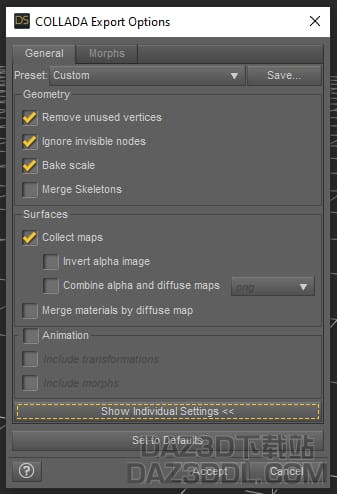
如果是动画的话,我们将勾选动画框,否则保持参数如默认所示。
然后我们前往blender导入collada文件。
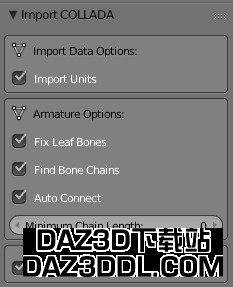
根据模型的不同,比例也可能受到影响,所以在对象模式下按S调整大小。

在姿势模式下,我们可以玩转骨骼结构,通过按R我们可以旋转每个部分。完成后,我们需要在材料标签页检查我们的材料。如前所述,每当你将某物导出到不同的软件时,很有可能某些组件将无法加载,或者你将不得不进行一些手动调整。
Daz3d到Blender导入插件Diffeomorphic
首先我们将从这里下载所有必要的文件。
注意:该插件仅适用于Blender版本2.79和2.80。我自己在2.83版本尝试过,但目前不行。
下载所有必要文件后,我们将打开Blender并点击编辑 > 偏好设置,然后在菜单的“插件”选项中找到安装按钮。
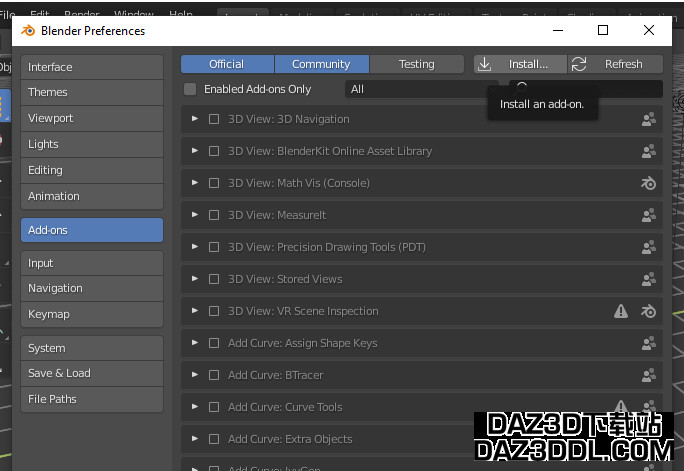
找到我们的.zip文件后,我们将继续安装并勾选该框。插件现在应该是活动的。
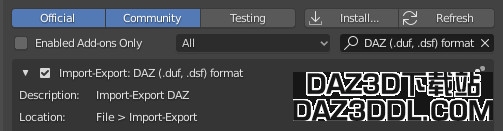
如果我们在活动视口中按N键,一组新的标签应该会弹出,我们现在可以看到我们的插件作为一个新标签名为DAZ。
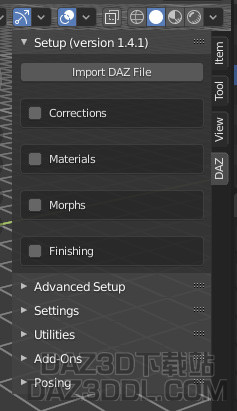
Daz Studio设置
现在我们也需要在Daz Studio中进行适当的设置。在我们开始之前,请确保在我们的zip文件夹中找到文件“Export_Basic_Data”。它应该位于“to_daz_studio”子文件夹中。
找到后,我们打开Daz Studio并前往窗口 > 工作区 > 自定义...
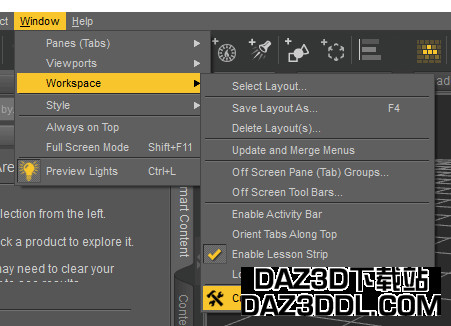

右击自定义创建一个新的自定义操作。将出现一个如图所示的窗口。我们将在此创建一个新的菜单选项,以将数据导出到Blender。所以我选择了一个简单的名称“导出到Blender”。接下来,点击带有三个点的框并跟踪名为“Export_basic_data”的文件。这是我们需要使其工作的脚本。点击接受。
现在前往右侧面板中的菜单标签。
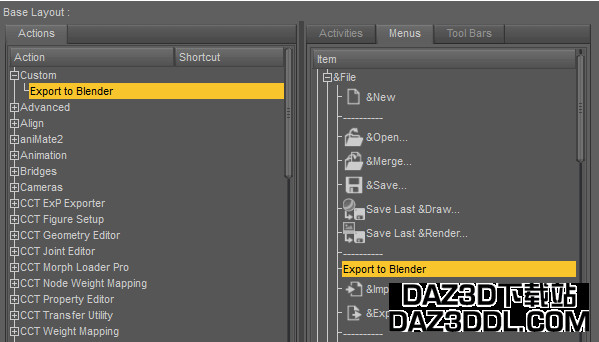
我们希望将我们的新选项设置在一个相对容易访问的目录中。为了方便,我将其设置在文件下拉菜单中。将创建的脚本(导出到Blender)拖到如图所示的右侧面板中。全部设置好后,接受以关闭。
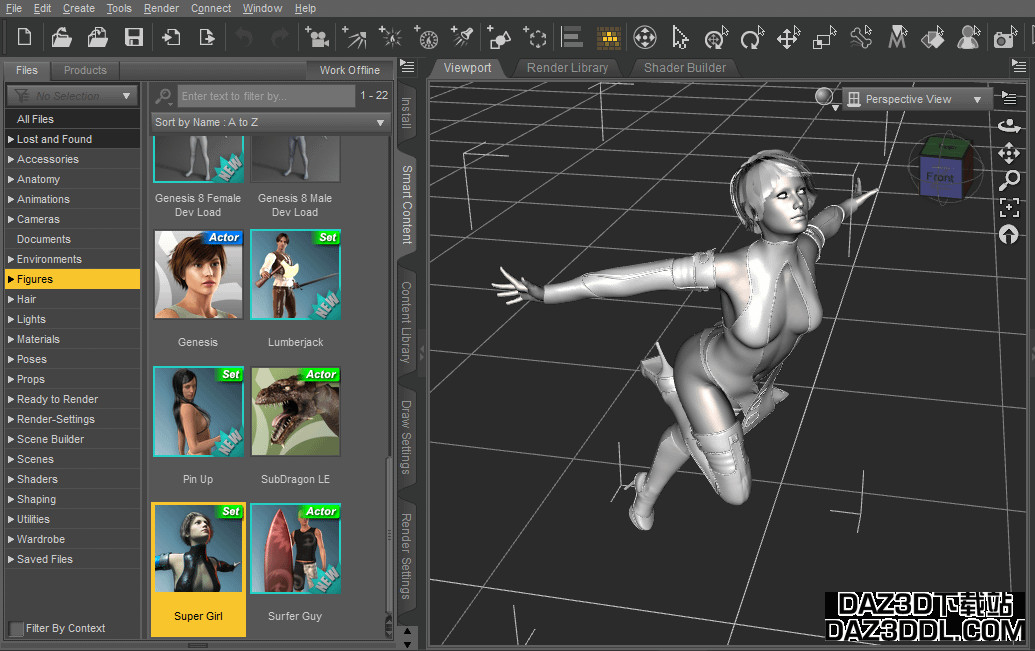
我已决定导出我的内容,所以在我们前往Blender之前,我们需要在Daz中做一些事情。首先我们将我们的文件保存为.duf格式(文件 > 保存)。我选择命名为Supergirl.duf。紧接着,你还需要创建稍后将导出到Blender的必要文件。点击文件 > 导出到Blender(记住,最近创建的选项)并同样保存此文件。
重要:你需要将此文件命名为与“.duf”格式保存的文件相同。同时,它应该与.duf文件一起位于同一个目录中。
应该创建一个新的.json文件。完成所有这些步骤后,我们可以关闭Daz Studio。
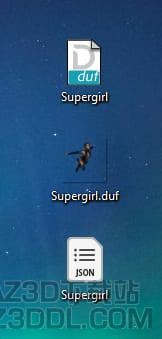
回到Blender
在Blender内按“N”键或在2.80+版本中,转到DAZ标签,选择导入文件并选择你的.duf格式文件。对于2.79版本,它将是文件 > 导入 > .duf
我们将保留所有参数为默认设置。软件会为视口建议两种颜色,红色用于衣物,灰色用于肤色。这只是为了轻松识别每个组件,在最终渲染中它会以其预定的材料显示不同。有时候插件无法加载材料,你将不得不手动进行。

最后一件事:
导入的模型有几个部分,每个部分都有自己的配架,要将所有内容合并成一个,我们需要在DAZ标签(2.80+版本)中转到Corrections,并在场景标签中选择所有身体部分后,点击合并配架。每个部分旁边的小图标应该从人物符号改变为三角形符号。
Daz到Blender - 结论
本文是关于如何从Daz导出项目到Blender的总体概述。尽管如此,我们还有许多更详细的主题尚未涵盖。如何导出UV贴图,如何在不同平台上使用着色器、纹理、材料等工作。我们邀请您探索软件并尝试新的方式使事情工作。另外,尝试咨询其他文章以更好地理解每个单独的功能。至于我们,我们将继续上传新的材料来使整个学习过程更容易和更有趣。也请查看我们关于daz3d渲染设置的其他文章或我们的许多产品评论,例如顶级游泳池3D模型。
![Daz转化到Blender:逐步教程[2022]_DAZ3DDL](/storage/images/2023/12/28/658d3447adb1d.jpg?h=370)


jiang
不错不错,支持支持